- OpenVPN არის პოპულარული კლიენტი, მაგრამ მომხმარებლები აცხადებენ, რომ ის არ მუშაობს Windows 11-ში.
- ეს შეიძლება გამოწვეული იყოს მესამე მხარის ანტივირუსით, Windows Defender Firewall-ით ან კრიტიკული სერვისების არარსებობით.
- შეცდომის გამოსასწორებლად, დაამატეთ გამონაკლისი OpenVPN-ისთვის Windows Firewall-ში, წაშალეთ ანტივირუსი ან სცადეთ აქ სხვა მეთოდები.

VPN-ების პოპულარობა გაიზარდა ბოლო წლებში, კიბერ საფრთხეებისა და ვებსაიტებზე წვდომის რეგიონალური შეზღუდვების გამო. ბევრმა მომხმარებელმა, რომელიც წავიდა OpenVPN კლიენტთან, განაცხადა, რომ ის არ მუშაობს Windows 11-ში.
ეს განსაკუთრებით ხდება მაშინ, როდესაც დაინსტალირებული მესამე მხარის ანტივირუსი ბლოკავს VPN კავშირს, ან ეს შეიძლება იყოს Windows Defender Firewall. გარდა ამისა, არის რამდენიმე კრიტიკული სერვისი, რომელიც უნდა გაუშვათ სტაბილური კავშირის შესაქმნელად, ამიტომ დარწმუნდით, რომ ისინი გაშვებულია.
ახლა, როდესაც თქვენ გაქვთ ძირითადი მიზეზების გააზრება, მოდით გაეცანით Windows 11-ში OpenVPN-ის არ მუშაობს პრობლემის ყველაზე ეფექტურ გამოსწორებებს.

წვდომა კონტენტზე მთელს მსოფლიოში ყველაზე მაღალი სიჩქარით.
4.9/5
შეამოწმეთ შეთავაზება►

დაიცავით მრავალი მოწყობილობა და ისიამოვნეთ სტაბილური კავშირებით ყველგან.
4.7/5
შეამოწმეთ შეთავაზება►

ფასის მოსახერხებელი VPN სერვისი ყოვლისმომცველი უსაფრთხოების მახასიათებლებით.
4.6/5
შეამოწმეთ შეთავაზება►

დაუკავშირდით ათასობით სერვერს მუდმივი უწყვეტი დათვალიერებისთვის.
4.2/5
შეამოწმეთ შეთავაზება►

დაათვალიერეთ ინტერნეტი მრავალი მოწყობილობიდან ინდუსტრიის სტანდარტული უსაფრთხოების პროტოკოლებით.
4.2/5
შეამოწმეთ შეთავაზება►
რა გავაკეთო, თუ OpenVPN არ მუშაობს Windows 11-ში?
1. დაამატეთ გამონაკლისი firewall-ში
- დაჭერა Windows + ს გაშვება ძიება მენიუ, შედით აპის დაშვება Windows Firewall-ის მეშვეობით ტექსტის ველში და შემდეგ დააწკაპუნეთ ძიების შესაბამის შედეგზე, რომელიც გამოჩნდება.

- დააწკაპუნეთ Პარამეტრების შეცვლა ღილაკი ზედა მარჯვენა კუთხესთან ახლოს დაშვებული აპები ფანჯარა.

- შემდეგი, დააწკაპუნეთ სხვა აპის დაშვება ბოლოში.

- დააწკაპუნეთ დათვალიერება.

- გადადით საქაღალდეში, სადაც OpenVPN ინახება, აირჩიეთ და შემდეგ დააწკაპუნეთ გახსენით.

- ახლა, დააწკაპუნეთ დამატება ბოლოში.

- ერთხელ OpenVPN დამატებულია ნებადართული აპლიკაციების სიაში, დარწმუნდით, რომ ორივეს მონიშვნის ველი კერძო და საჯარო ქსელები მოწმდება და შემდეგ დააწკაპუნეთ კარგი ბოლოში.

ცვლილებების განხორციელების შემდეგ გადატვირთეთ კომპიუტერი და შეამოწმეთ თუ OpenVPN ახლა იწყებს მუშაობას Windows 11-ში.
- 3 გზა კრიკუტის მანქანით კომუნიკაციის შეცდომის მარტივად გამოსასწორებლად
- Windows Autopatch ახლახან ხელმისაწვდომი გახდა საჯარო გადახედვისთვის
- შეამოწმეთ Windows 11-ის Build 22000.706 ახალი ფუნქციები
2. დარწმუნდით, რომ DHCP Client სერვისი გაშვებულია
- დაჭერა Windows + რ გაშვება გაიქეცი ბრძანების დიალოგური ფანჯარა, შეიყვანეთ სერვისები.msc ტექსტის ველში და დააწკაპუნეთ კარგი გაშვება სერვისები აპლიკაცია.

- ახლა, იპოვნეთ DHCPკლიენტი სერვისი, დააწკაპუნეთ მასზე მარჯვენა ღილაკით და აირჩიეთ Თვისებები კონტექსტური მენიუდან.

- დააწკაპუნეთ გაშვების ტიპი ჩამოსაშლელი მენიუ და აირჩიეთ Ავტომატური პარამეტრების სიიდან.

- შემდეგი, თუ სერვისი არ მუშაობს, დააწკაპუნეთ დაწყება ღილაკი ქვეშ სერვისის სტატუსიდა დააწკაპუნეთ კარგი ბოლოში ცვლილებების შესანახად.

3. გამოიყენეთ სანდო VPN კლიენტი
თუ ზემოთ ჩამოთვლილმა მეთოდებმა არ იმუშავა, შეგიძლიათ გადახვიდეთ სხვა VPN კლიენტზე. და თუ ასეა, ჩვენ გირჩევთ წასვლა PIA (პირადი ინტერნეტი). ეს არის სწრაფი და უსაფრთხო VPN 3000-ზე მეტი სერვერით 78 ქვეყანაში.
ასევე, თქვენ შეგიძლიათ წვდომა 10-მდე მოწყობილობაზე იმავე ანგარიშით. საუკეთესო ნაწილი, PIA არ ინახავს ბრაუზერის ისტორიას და გთავაზობთ ფუნქციას დაბლოკოს რეკლამები და ტრეკერები უსაფრთხო დათვალიერების გამოცდილებისთვის.
⇒ მიიღეთ პირადი ინტერნეტი
4. წაშალეთ მესამე მხარის ანტივირუსი
- დაჭერა Windows + მე გაშვება პარამეტრები, და შემდეგ აირჩიეთ აპები მარცხნივ ნავიგაციის პანელში ჩამოთვლილი ჩანართებიდან.

- Დააკლიკეთ აპები და ფუნქციები მარჯვნივ.

- იპოვნეთ მესამე მხარის ანტივირუსი, დააწკაპუნეთ ელიფსის გვერდით და შემდეგ აირჩიეთ დეინსტალაცია მენიუდან.

- ისევ დააწკაპუნეთ დეინსტალაცია მოთხოვნაში, რომელიც გამოჩნდება.

დასრულების შემდეგ, შეგიძლიათ გადატვირთოთ კომპიუტერი და OpenVPN ახლა უნდა მუშაობდეს Windows 11-ში. ასევე, ჩაშენებულ Windows Security-ს შეუძლია თქვენი კომპიუტერის უსაფრთხოდ შენარჩუნება, ასე რომ თქვენ უნდა ინერვიულოთ ამ ასპექტზე.
თუ თქვენ გაქვთ სხვა სისტემა, რომელიც მუშაობს წინა გამეორებაზე, ისწავლეთ რა უნდა გააკეთოთ, თუ OpenVPN არ მუშაობს Windows 10-ში. ასევე, თუ აპირებთ სხვასთან წასვლას, შეამოწმეთ 5 საუკეთესო VPN ექსპერტების აზრით 3 თვის გამოყენების შემდეგ.
გვითხარით, რომელი შესწორება მუშაობდა და თქვენი გამოცდილება OpenVPN კლიენტთან, კომენტარების განყოფილებაში ქვემოთ.
 ჯერ კიდევ გაქვთ პრობლემები?გაასწორეთ ისინი ამ ხელსაწყოთი:
ჯერ კიდევ გაქვთ პრობლემები?გაასწორეთ ისინი ამ ხელსაწყოთი:
- ჩამოტვირთეთ ეს PC Repair Tool შესანიშნავად შეფასდა TrustPilot.com-ზე (ჩამოტვირთვა იწყება ამ გვერდზე).
- დააწკაპუნეთ სკანირების დაწყება იპოვონ Windows-ის პრობლემები, რამაც შეიძლება გამოიწვიოს კომპიუტერის პრობლემები.
- დააწკაპუნეთ შეკეთება ყველა დაპატენტებულ ტექნოლოგიებთან დაკავშირებული პრობლემების გადასაჭრელად (ექსკლუზიური ფასდაკლება ჩვენი მკითხველებისთვის).
Restoro ჩამოტვირთულია 0 მკითხველი ამ თვეში.
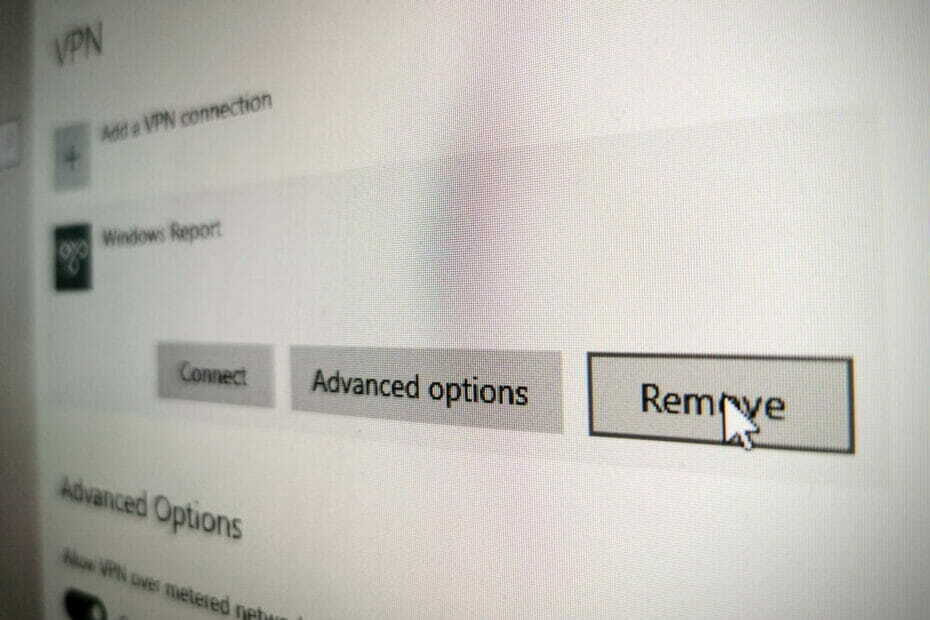
![ExpressVPN არ მუშაობს Hulu- სთან [როგორ მოგვარდეს საკითხი]](/f/b5e960b118f5d948c9a54647ac336398.jpg?width=300&height=460)
